Как да преконфигурирам рутер - подробни инструкции

- 3824
- 764
- Leslie Jacobi
Как да преконфигурирам рутер - подробни инструкции
Изгниването на рутер е, когато променяме определени параметри на рутера за работа в други условия, с друг интернет доставчик, устройства или когато има нужда от задаване на рутера отново. Тоест напълно почистете старите параметри и задайте нови настройки - "Настройте се от нулата". Например, след закупуване на рутер от ръка, който по -рано вече беше конфигуриран и използван от друг потребител и най -вероятно с друг доставчик.
В няколко случая може да е необходима реконструкция на Roter:
- Преглед на друг доставчик - когато сменихме доставчика на интернет или искаме да свържем рутер, който вече е конфигуриран и използван на друго място.
- Към друг канал или друга честота - това е или промяна в Wi -FI мрежовия канал, или за промяната в честотата (2.4 GHz и 5 GHz). Ще ви разкажа за това по -подробно - прочетете статията до края.
- По други причини: Забравих паролата, блокирах някое устройство, включи/изключи нещо и сега рутерът не работи при необходимост, след актуализиране на фърмуера и т.н. Д. Във всички тези случаи трябва да завършите нулирането на параметъра във фабриката (нулиране) и повторно преобразуване.
Нека разгледаме всички тези три случая по -подробно и по реални примери. Със снимки, екранни снимки - всичко е как обичате.
На друг доставчик
Ако вече сте инсталирали рутер и просто сменихте доставчика (експертите държаха друг кабел в къщата или ви прехвърлиха към съществуващия кабел), тогава същите специалисти, като правило, незабавно свържете интернет с рутера и го настроите нагоре сами. Но ако по някаква причина сами сте се наложили да преконфигурирате рутер, тогава не е необходимо да правите нулиране, променете името на Wi-Fi мрежата, паролата и т.н. Д. Достатъчно е да отидете в настройките на рутера, в секцията с настройките на интернет връзката и да промените параметрите на връзката за новия интернет доставчик.
Важно! За да конфигурирате всичко правилно, трябва да имате информация, която е необходима за конфигурация. Трябва да знаете какъв тип връзка използва новият доставчик и дали прави обвързване на MAC адреса (това е рядко, но се случва). Тази информация трябва да бъде в споразумението за интернет връзка. Или на сайта на доставчика. Във всеки случай винаги можете да се обадите на поддръжка.Правим това:
- Влизаме в настройките на рутера съгласно тази инструкция.
- Отиваме в секцията с параметрите на интернет връзката. Обикновено се нарича - „интернет“ (интернет) или „wan“.
- След това изберете типа връзка, който използва нашият доставчик, и задайте параметрите (ако е необходимо). За "Динамичен IP (DHCP)" Нищо не трябва да се коригира допълнително (те го избраха и запазиха настройките). За PPPOE трябва да предпишете потребителското име и парола. И за PPTP и L2TP - потребителско име, парола и адрес на сървъра. Всички тези параметри се издават от доставчика. На примера на маршрутизатора TP-Link:
 На TP-Link със стар уеб интерфейс.
На TP-Link със стар уеб интерфейс.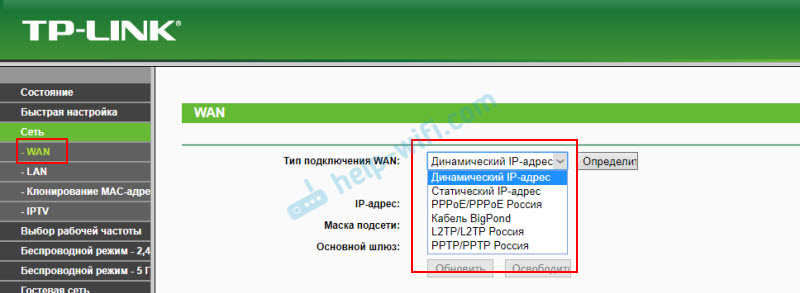 Roter Router Asus:
Roter Router Asus: Преглед на Zyxel:
Преглед на Zyxel: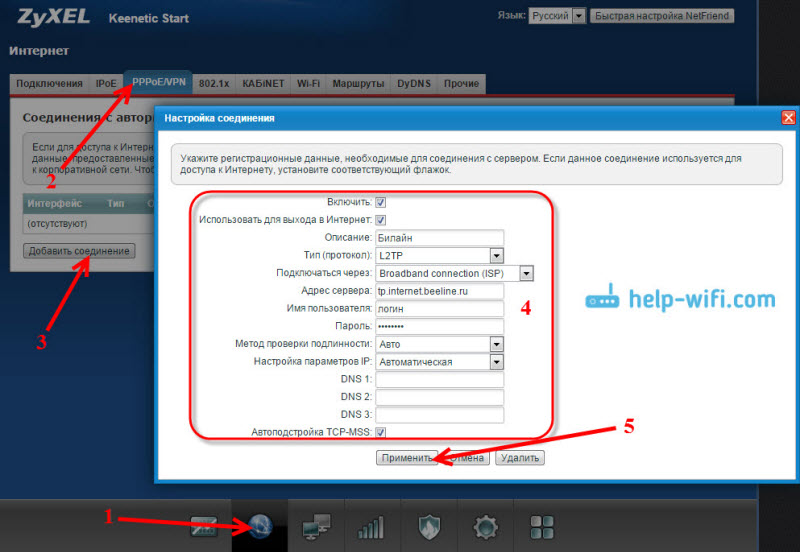 Roter Router D-Link:
Roter Router D-Link: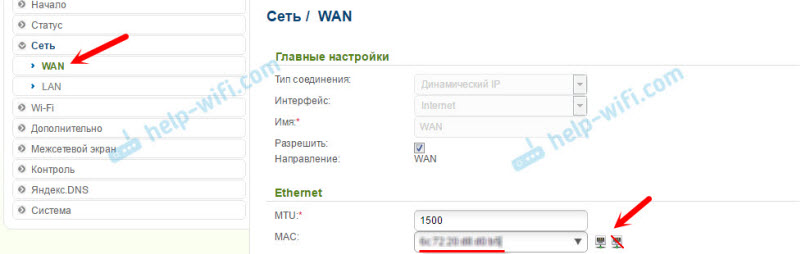
- Ако имате друг рутер или неговият уеб интерфейс изглежда различно, потърсете инструкцията специално за вашия модел. Можете да използвате търсенето на нашия сайт (линия за търсене в горния десен ъгъл).
Основната задача е правилно да се посочат необходимите параметри в настройките на рутера, така че маршрутизаторът да може да се свърже с новия доставчик. Ако не се свърже, той няма да разпространява интернет на други устройства.
Ако не можете да конфигурирате, важно е да запомните, че проблемът не винаги е в рутера или настройките. Затова е препоръчително да проверите дали интернет работи, когато се свързва директно с компютър. И не се колебайте да се обадите на услугата за поддръжка на интернет доставчици.
Към друг канал или честота
Тук всичко е просто. Ако искате да промените Wi-Fi мрежовия канал, ето ето подробна инструкция-как да намерите безплатен Wi-Fi канал и да промените канала на рутер?
Ако говорим за преконфигурация към честота 2.4 GHz или 5 GHz, не разбирам съвсем какво в този случай искате да направите. Ако имате един -лентов рутер, без поддръжка за честота 5 GHz, той няма да го добави и няма да го конфигурира. Трябва да смените рутера. Ако рутерът е с два ленти, има поддръжка 2.4 GHz и 5 GHz, след това можете да конфигурирате Wi-Fi мрежата във всеки от диапазоните в уеб интерфейса на рутера, в съответния раздел.
На примера на двулентов рутер от TP-Link:
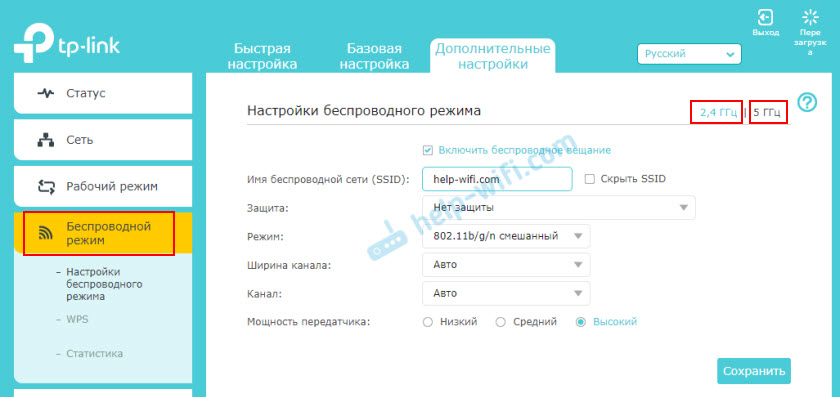
Отделно променяме настройките (име, парола) за всеки диапазон.
Може би разбирам нещо нередно. Ако нещо друго - допълнете или ме поправете в коментарите.
Пълна преконфигуриране на рутера
Това е, когато първо нулираме настройките на рутера във фабриката и след това настроим рутера като нов. Именно този метод препоръчвам да го използвате, когато имате рутер, който по -рано вече беше конфигуриран от някой.
Това се прави на две стъпки:
- Първо нулиране на настройките. Трябва да намерите бутон на рутер "Нулиране" ("Rst", "Reset", "Default"), щракнете върху него и задръжте 10-15 секунди. Устройството трябва да бъде включено. Обикновено този бутон е удавен в корпуса (защитен от произволни преси) или комбиниран с други функции. Например, с активиране на WPS или Wi-Fi прекъсване.
 Ето по-подробни инструкции за нулиране на настройките на рутери от: tp-link, asus, d-link.
Ето по-подробни инструкции за нулиране на настройките на рутери от: tp-link, asus, d-link. - След възстановяването на фабричните настройки правим преконфигуриране. Тоест, ние създадохме рутер за нашия доставчик. Зададохме настройките на Wi-Fi Network. Променете паролата на администратора. Най -добре е да направите това според инструкциите, които са пълни с рутер, или според инструкциите, които са написани специално за вашия модел. Имаме много подробни инструкции за различни рутери на нашия сайт. Можете да ги намерите чрез търсенето на сайта.
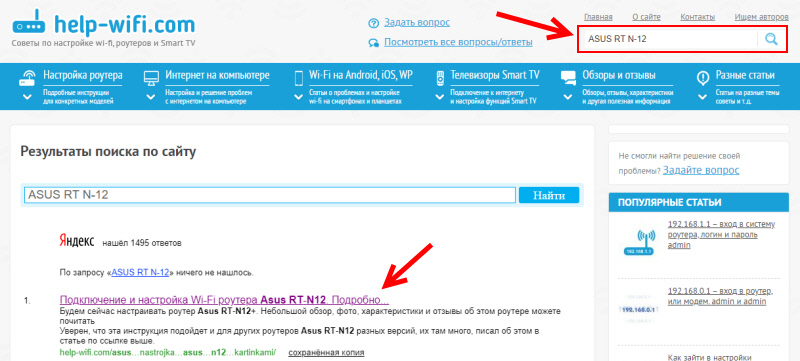 Ако не го намерите, погледнете други сайтове (чрез Google, Yandex). Или вижте универсалната инструкция: Как да свържете и конфигурирате Wi-Fi рутер? Стъпка -By -STEP Инструкции за всички модели.
Ако не го намерите, погледнете други сайтове (чрез Google, Yandex). Или вижте универсалната инструкция: Как да свържете и конфигурирате Wi-Fi рутер? Стъпка -By -STEP Инструкции за всички модели.
Винаги можете да ми пишете в коментарите и да ви зададете въпрос, който ви интересува по темата на тази статия. Просто не забравяйте да посочите модела на вашия рутер и да опишете подробно самия проблем.
- « 192.168.1.254 - Вход, администратор, настройка на рутер, не влиза
- Как да направите бърз Wi-Fi роуминг в апартамента? »

